هل تعرف عدد المرات التي تحتاج فيها إلى تحديث مكونات WordPress؟ يجب عليك البحث عن التحديثات بانتظام ، لا سيما لأسباب تتعلق بالأمان. تجعل الإضافات القديمة (وموضوعات وإصدارات WordPress) موقعك الإلكتروني عرضة للمتسللين. حتى إلغاء تنشيط المكونات الإضافية دون إزالتها يمكن أن يتسبب في ضرر لموقعك.
هناك مشكلة وتحدي محتمل لمالكي موقع الويب وهؤلاء تشغيل نسخة تجريبية من ووردبريس من أجل التطوير ، للتأكد من أنهم تثبيت أو تحديث ملحقات WordPress الخاصة بهم بكفاءة.

يقوم المطورون بتحديث المكونات الإضافية في أوقات مختلفة وفقًا لجداولهم الخاصة. فيما يلي بعض الأدوات والنصائح لمساعدتك في تثبيت وإدارة موقع (مواقع) WordPress الخاص بك.
ملاحظة:قبل تحديث أي مكونات إضافية أو سمات أو إصدارات WP على مواقع الويب الخاصة بك ، يجب عليك دائمًا إنشاء نسخة احتياطية. إذا حدث خطأ ما في أحد التحديثات ، فستتمكن من استعادة إصدار العمل الأقدم.
استخدام المكونات الإضافية التي يتم صيانتها بانتظام
كما ذكر أعلاه ، يتم تحديث المكونات الإضافية لأسباب عديدة ، بما في ذلك التأكد من أنها متوافقة مع أحدث نسخة من وورد. عندما لا تتم صيانتها ، فمن المحتمل ألا تعمل الإضافات بشكل صحيح أو قد تؤدي إلى كسر موقعك.
ينشئ بعض المطورين إضافات كمشروع جانبي أو عندما يتخلى عن إعداد وورد في مجال ولأسباب مختلفة.
In_content_1 الكل: [300 × 250] / DFP: [640x360]->عند اختيار مكون إضافي ، اختر أحد المكونات التالية:
إذا أمكن ، استخدم مكونًا إضافيًا متميزًا بدلاً من مكون مجاني.
إدارة مواقع ويب متعددة من مكان واحد باستخدام ManageWP
إذا كنت تدير مواقع ويب متعددة ، فقد يكون تسجيل الدخول والخروج والحفاظ عليها مرهقًا.
مع ManageWP ، سيكون لديك حق الوصول إلى لوحة معلومات واحدة لجميع مواقعك.
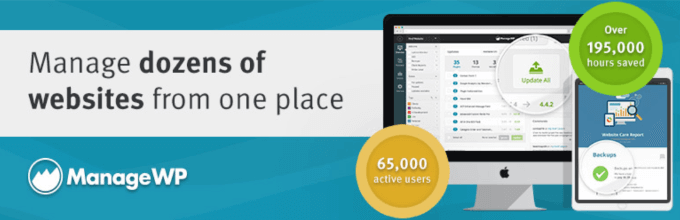
التثبيت بسيط
للبدء ، أنشئ حسابًا على ManageWP.com. البدء في إضافة مواقع الويب الخاصة بك. هذا هو. إنه أمر بهذه البساطة.
ManageWP مجاني إلى الأبد لعدد غير محدود من المواقع. يوفر الإصدار المتميز ميزات إضافية.
تبسيط سير عملك
بدلاً من الاضطرار إلى تسجيل الدخول والخروج من مواقع WP التي تديرها ، جميع البيانات من يتم تجميع مواقع الويب الخاصة بك داخل لوحة معلومات واحدة باستخدام ManageWP.
لن تضطر إلى استخدام مديري إشارات المرور والإشارات المرجعية. بعد إضافة جميع مواقعك إلى لوحة القيادة ، يمكنك الوصول إليها بنقرة واحدة بسيطة.
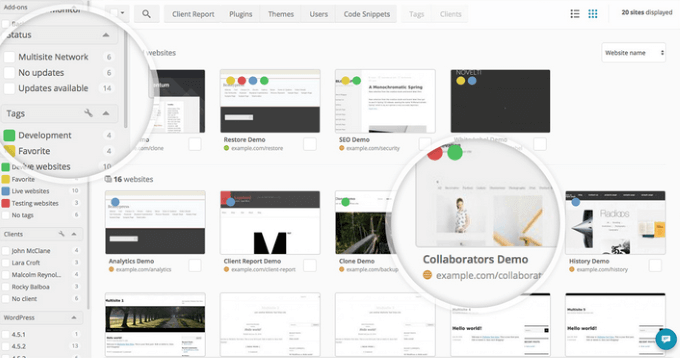
تنفيذ إجراءات مجمعة
شاهد جميع المكونات الإضافية المتاحة وإصدارات WP وتحديثات السمات في مكان واحد. حدد أو قم بإلغاء تحديد التحديثات التي تريد تضمينها بنقرة واحدة.
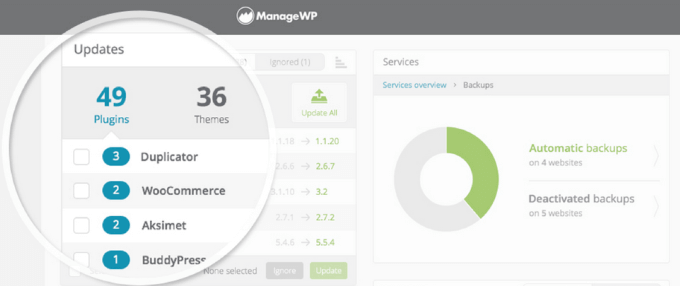
تتبع مواقعك
سجّل الدخول إلى لوحة معلومات ManageWP لتتبع جميع مواقعك في وقت واحد. تعرف بسرعة على ما إذا كان هناك خطأ ما حتى تتمكن من إصلاحه.
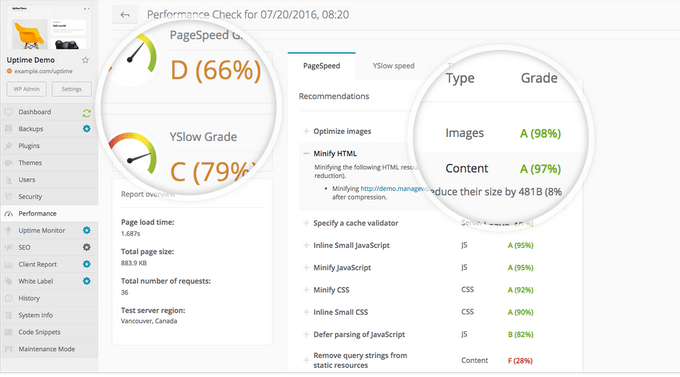
Cloud Backup
تتوفر ميزات قيمة إضافية لإدارة Manage WP في الإصدار المجاني. بعضها:
شاهد كل ما تحتاجه لأتمتة سير عملك للحصول على قائمة كاملة بجميع الميزات ، بما في ذلك القسط المميز.
التحديث التلقائي للرفيق
ليس من السهل دائمًا تذكر التحقق من مكوّنات WP الخاصة بك ، خاصةً عند صيانة عدة مواقع ويب.
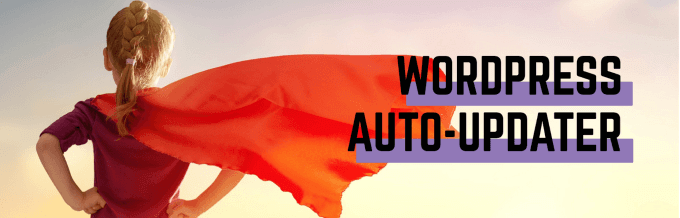
رفيق التحديث التلقائي يتيح لك تحديث جميع المكونات الإضافية تلقائيًا (والسمات وإصدارات WP إذا اخترت) عبر خيارات الإعداد.
تثبيت المكون الإضافي
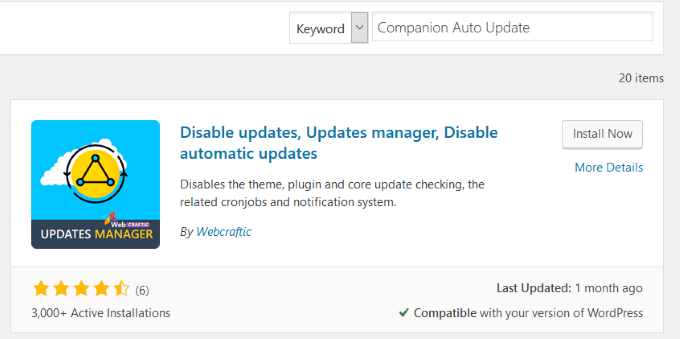
إشعار في لقطة الشاشة أعلاه:
إذا كنت ترى مكونًا يحتوي على عدد قليل من عمليات التثبيت ، ليس هناك العديد من النجوم ، لم يتم تحديثه مؤخرًا ، وهو غير متوافق مع إصدار WordPress ، لا تستخدمه.
باستخدام هذا المكون الإضافي ، يمكنك تحديد أو إلغاء تحديد أي المكونات التي تريد تحديثها.
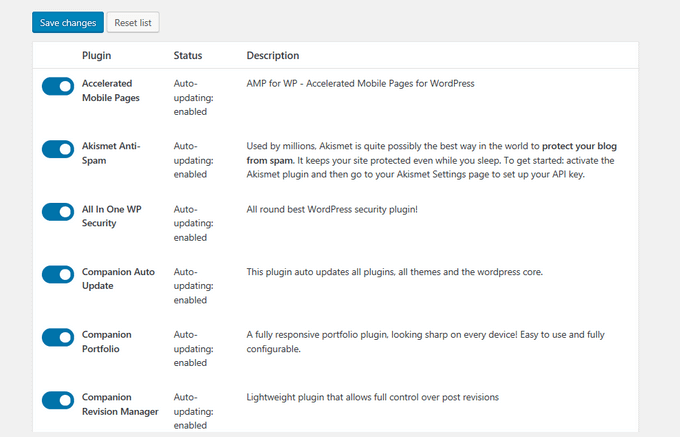
لديك السيطرة الكاملة عبر الإعدادات. يمكنك أيضًا تحديد ما إذا كنت تريد أن يتم إعلامك وكيف: عندما:
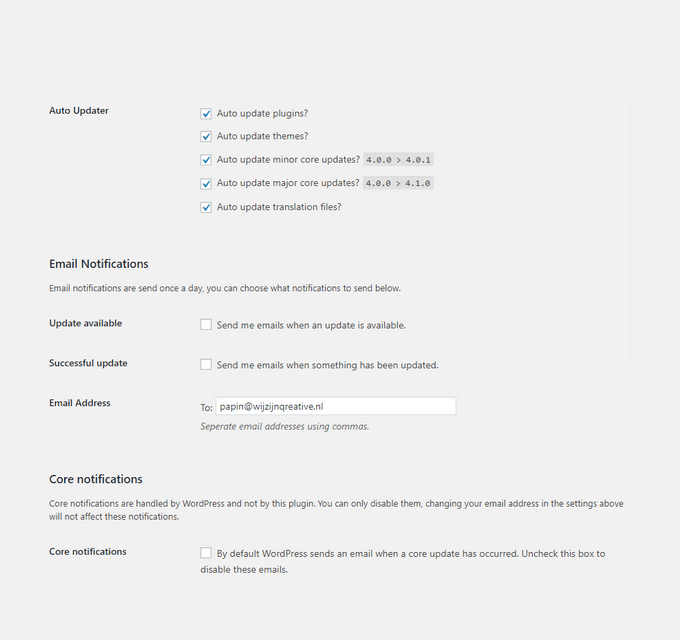
يتم ضبط إعدادات الجدولة الافتراضية مرتين في اليوم. يمكنك تغيير هذه الإعدادات إلى أي شيء تريده.
على سبيل المثال ، قد تفضل اختيار وقت يكون فيه الخادم أقل نشاطًا لتجنب التحميل الزائد.
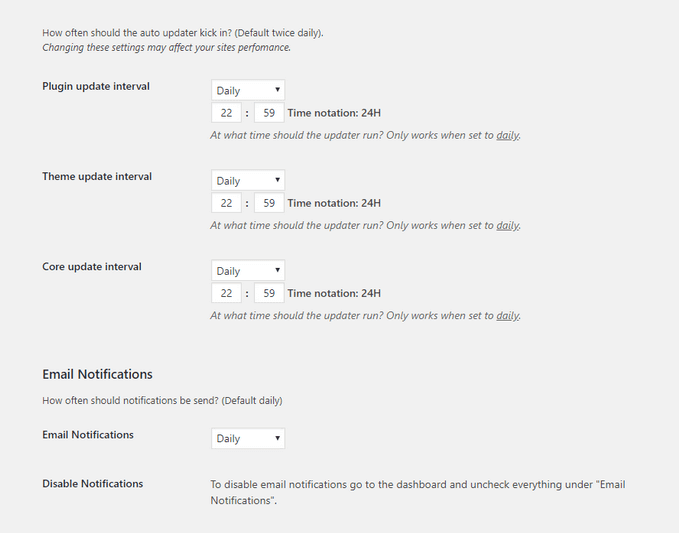
Companion Auto Update هو مكون إضافي مفيد يمنحك السيطرة الكاملة على التحديثات التي سيتم تشغيلها ومتى.
مدير التحديثات السهل
إذا كنت تبحث عن مكون إضافي قوي لتمكينك من إدارة تحديثات WordPress لموقع واحد أو مواقع متعددة ، مدير التحديثات السهل هو واحد يمكنك استخدامه.
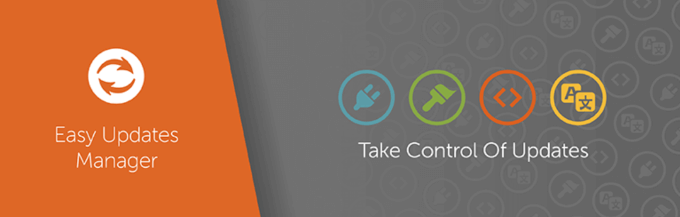
تتضمن بعض ميزات الإصدار المجاني:
التثبيت الطريق السهل
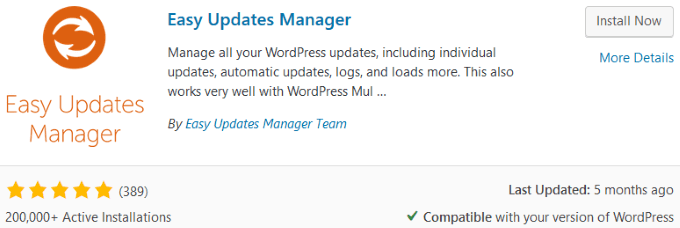
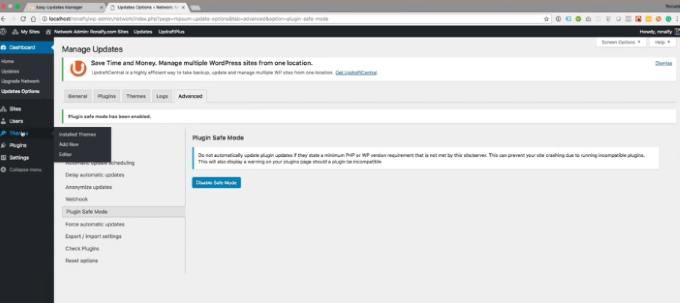
ماذا يفعل مدير التحديثات السهل؟
باستخدام هذا المكون الإضافي ، يمكنك الحفاظ على تحديث مواقعك وخالية من الأخطاء. تمنحك الخيارات عالية التخصيص سيطرة كاملة على وقت تشغيل التحديثات.
كلا الإصدارين المجاني والمتميز من المكوّن الإضافي يمكّنان المستخدمين من:
تفضل بزيارة الموقع الرسمي للحصول على مزيد من التفاصيل مجانًا والإصدارات المتميزة من Easy Updates Manager.
استخدام نظام التحديث المدمج في WordPress
يقوم WordPress تلقائيًا بفحص مواقعك للحصول على التحديثات ويظهر لك في لوحة المعلومات عندما تتوفر التحديثات. يعد استخدام النظام المدمج طريقة بسيطة للحفاظ على تحديث موقعك وكذلك حافظ على قاعدة بيانات WordPress نظيفة.
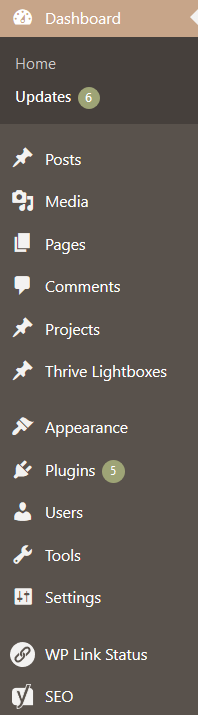
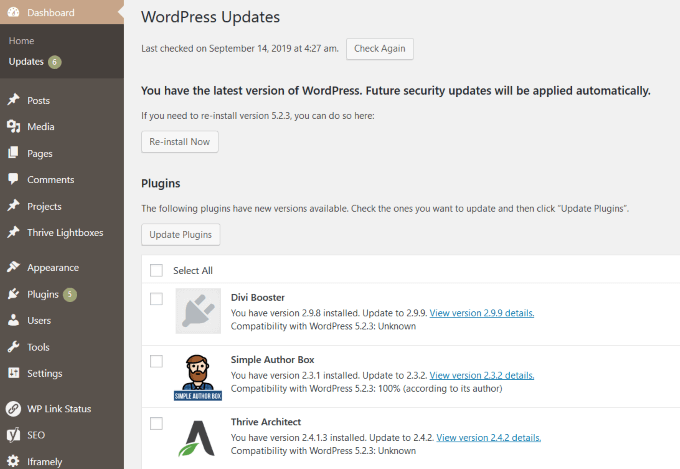
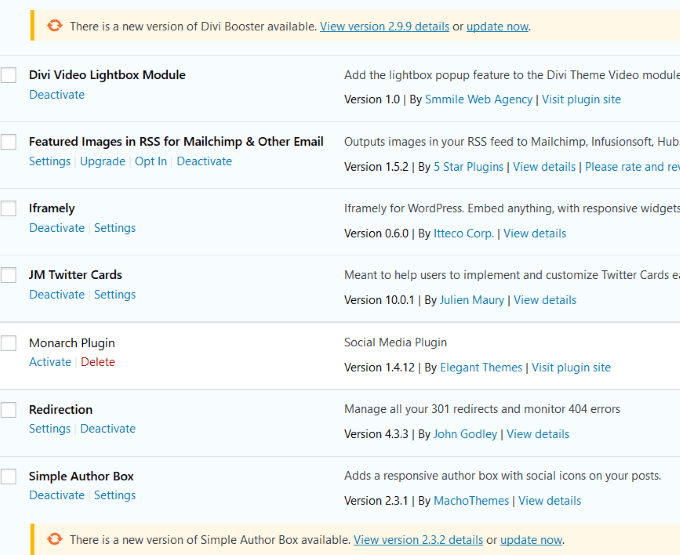
التحديث المجمع يدويًا
لتحديث العديد من المكونات الإضافية في وقت واحد ، انتقل إلى المكونات الإضافيةثم انقر على الرابط التحديث متاح.

سترى الآن قائمة بجميع المكونات الإضافية التي تحتوي على تحديثات . حدد المربع بجوار تحديد الكل، واختر تحديثمن القائمة المنسدلة ، وانقر على تطبيق. هذا غير مستحسن. من الأفضل تحديث المكونات الإضافية واحدًا تلو الآخر ، لذا إذا كانت هناك مشكلة ، فستعرف أي مكون إضافي تسبب فيه.
العملية اليدوية ليست مثالية إذا كنت تدير مواقع متعددة. سوف تضطر إلى تسجيل الدخول إلى كل موقع على شبكة الإنترنت وإدارة التحديثات. بالنسبة لأولئك الذين يريدون تبسيط عملية تثبيت المكونات الإضافية وإدارتها لمواقع متعددة ، فإن استخدام أحد مكونات WordPress المذكورة أعلاه يعد خيارًا أفضل.